在很多时候,我们需要将ppt转换成word来进行相关的操作,不过很多小伙伴对于电脑上将ppt转换成word的方法不是很了解,为此特意来向小编我请教,万能的小编在下文中早就为大家准备好了三种ppt转换成word文档的方法,大家赶紧来看看吧。

电脑上如何将ppt转化为word?
方法一、
1.打开PPT文件,依次点击左上角的“文件”——“另存为”——“转为WPS文字文档”选项;
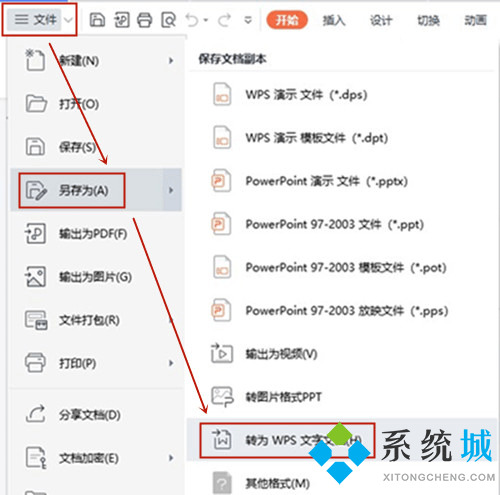
2.在“转为WPS文字文档”页面中,我们选择想要转成WORD的幻灯片以及转换的内容等,选择完毕点击“确定”按钮。
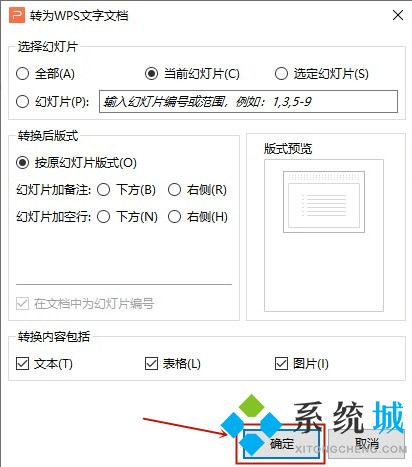
方法二、
1.打开我们的PPT,在左侧点击“大纲”选项;
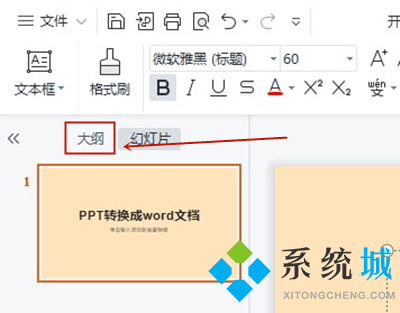
2.选中文字,鼠标右击一下,选择“复制”选项,再新建一个WORD文档,把文字粘贴进去即可。
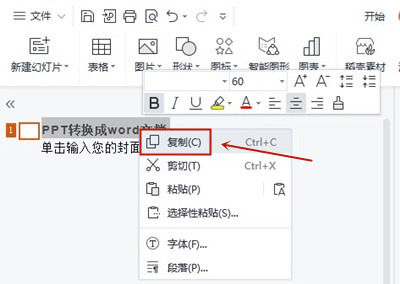
方法三、
1.我们可以借助第三方转换工具,小编这里使用的是迅捷PDF转换器;

2.打开该软件,选择“PDF转换”中的“文件转Word”功能,点击“+”按钮添加文件或者一键拖拽文件至方框内;
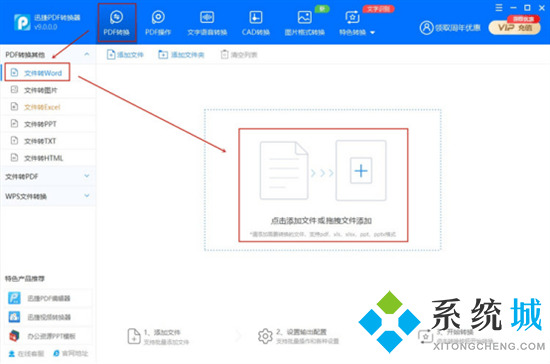
3.导入文件后,我们可以选择想要转换的PPT页码,以及转换的格式和输出的目录等,最后我们点击“开始转换”按钮即可。
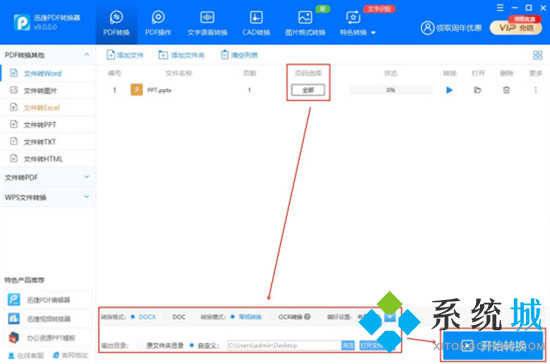
以上就是小编为大家带来的电脑上如何将ppt转化为word的方法了,希望能解决大家的问题。
© 版权声明
内容转载于网络,请读者自行鉴别
THE END






